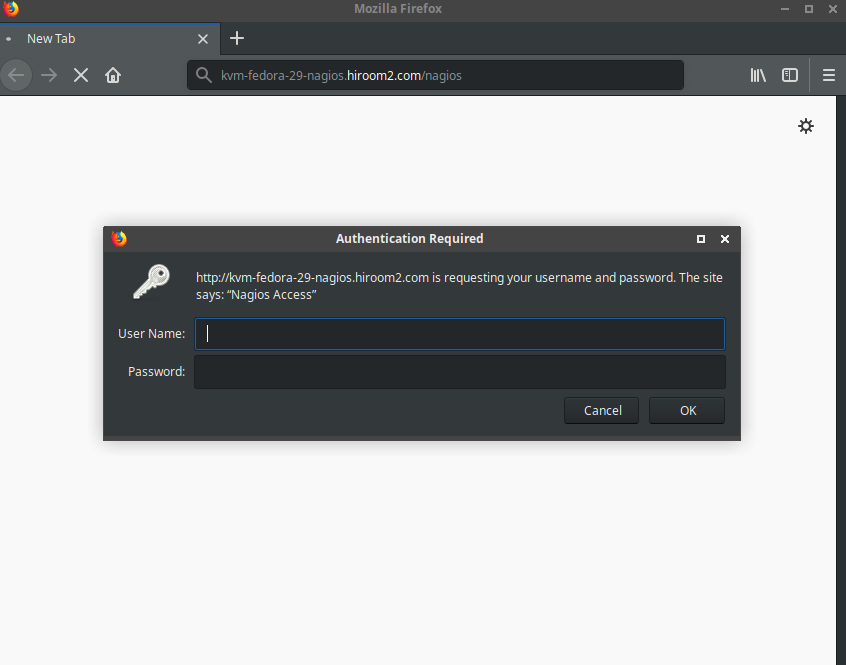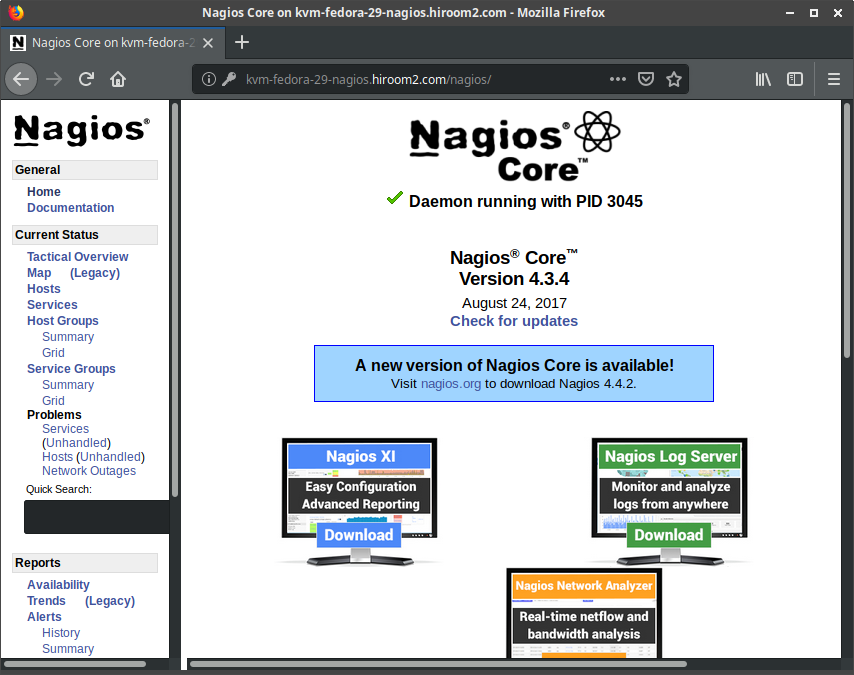ウェブベースのシステムモニタツールのNagiosをインストールする手順を記載します。
Table of Contents
1 Nagiosのインストール
以下のスクリプトでNagiosをインストールします。
- NAGIOS_PASSWDはBasic認証のnagiosadminユーザのパスワードです。
#!/bin/sh -e [ -z "${NAGIOS_PASSWD}" ] && NAGIOS_PASSWD=nagios nagios_install() { sudo dnf install -y nagios nagios-plugins-all sudo htpasswd -db /etc/nagios/passwd "nagiosadmin" ${NAGIOS_PASSWD} sudo systemctl enable httpd sudo systemctl restart httpd sudo firewall-cmd --add-service=http --permanent sudo firewall-cmd --reload sudo dnf install -y checkpolicy cat <<EOF > my-nagios.te module my-nagios 1.0; require { type httpd_t; type nagios_spool_t; type nagios_script_t; type nagios_etc_t; class file { open read getattr map }; } allow httpd_t nagios_spool_t:file { open read getattr }; allow nagios_script_t nagios_spool_t:file { open read getattr map }; allow nagios_script_t nagios_etc_t:file { map }; EOF checkmodule -M -m -o my-nagios.mod my-nagios.te semodule_package -m my-nagios.mod -o my-nagios.pp sudo semodule -i my-nagios.pp rm -f my-nagios.te my-nagios.mod my-nagios.pp sudo systemctl enable nagios sudo systemctl restart nagios } nagios_install
NagiosのApache2の設定は以下のファイルに記載されています。 Digest認証にしたりURLを変更するにはこのファイルを編集します。
/etc/httpd/conf.d/nagios.conf